Hola,
En esta guía aprenderás cómo solicitar una actualización para tu VPS.
Necesitarás tener todas tus facturas pagadas antes de poder solicitar una actualización.
1. Ve a tu Área de Cliente.
2. Haz clic en “Mis Servicios”.
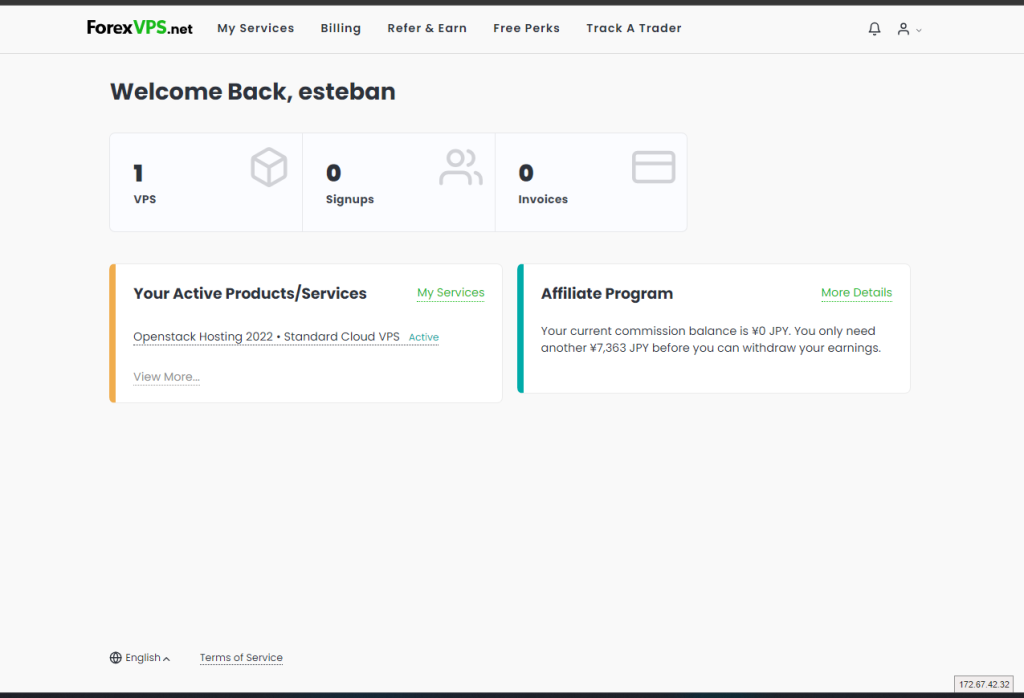
3. Busca el VPS que deseas actualizar y haz clic en el ícono de engranaje junto a su nombre.
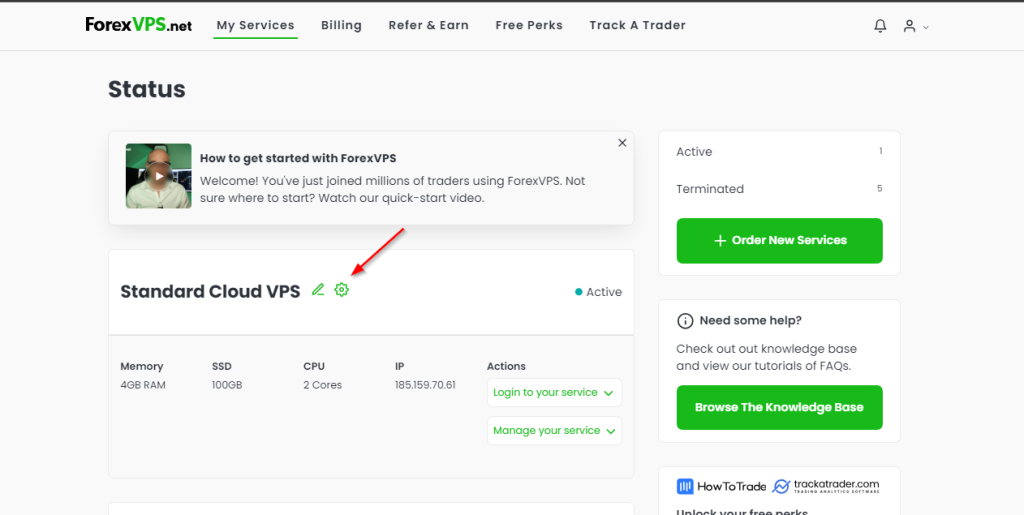
4. Haz clic en el botón “Actualizar” debajo de la lista de Información.
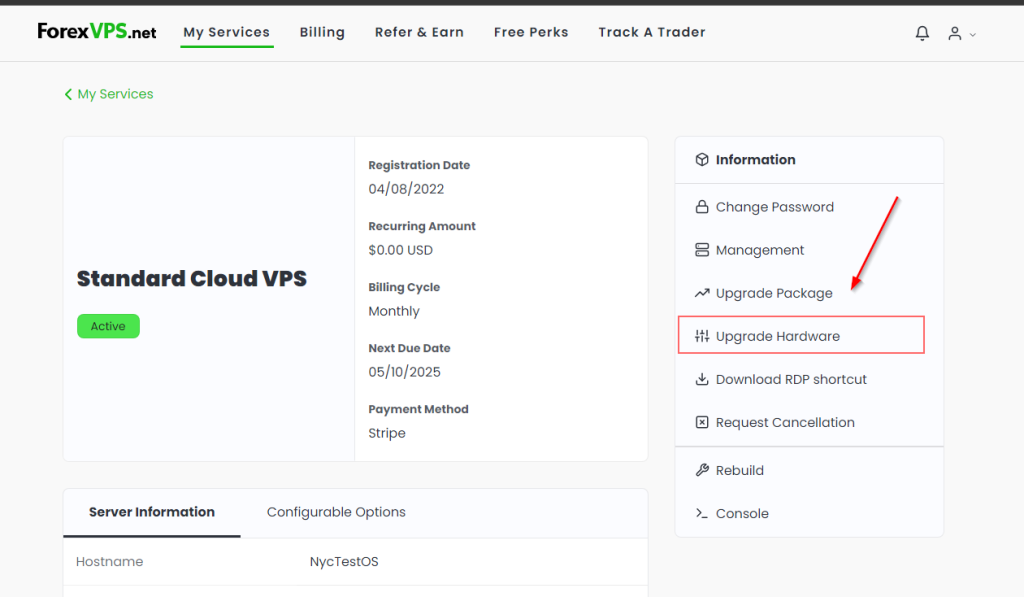
5. Selecciona la actualización que deseas aplicar a tu VPS, en este caso actualizaremos a 6 GB de RAM.
Nota: La asignación máxima de recursos permitidos para nuestro VPS es de 6 GB de RAM, 4 núcleos y 100GB SSD de almacenamiento.
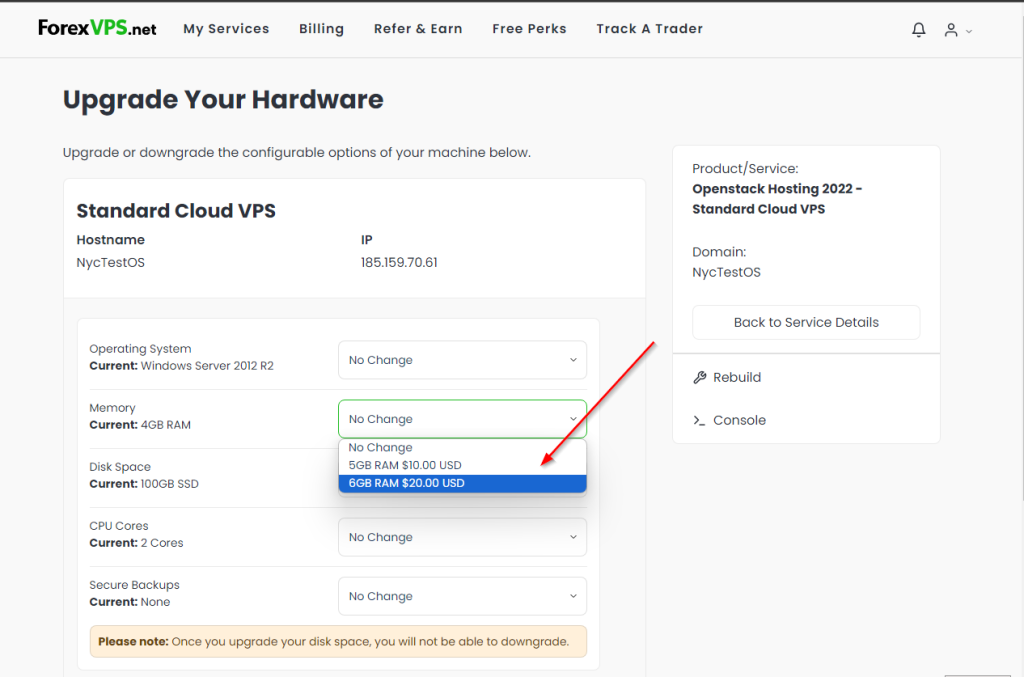
6. Selecciona tu método de pago y continúa haciendo clic en “Haz clic para continuar >>”.
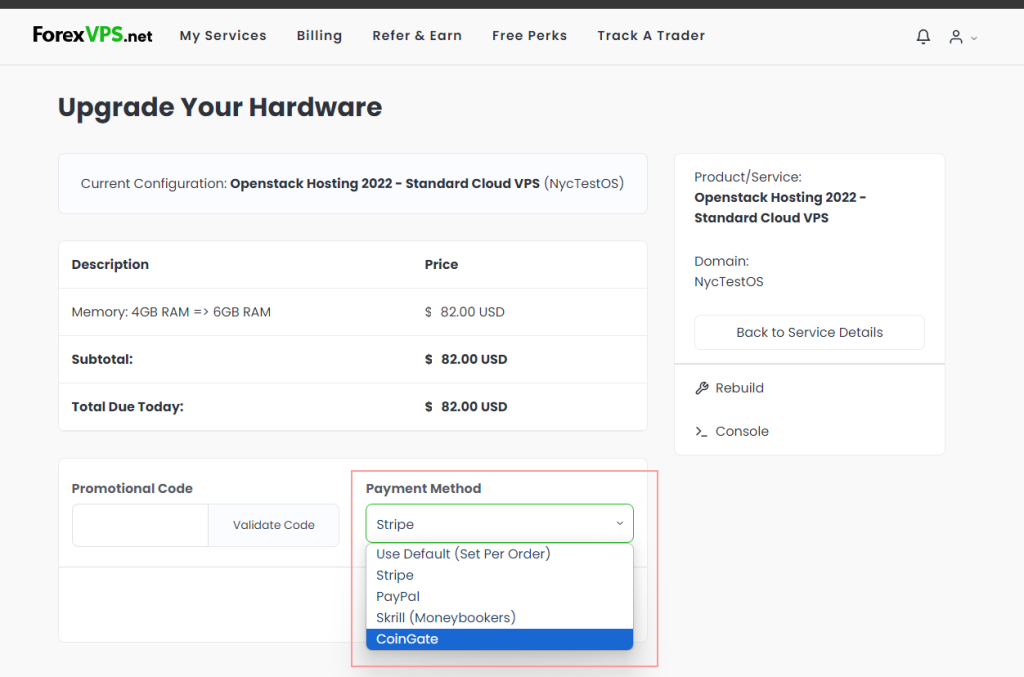
Procede a pagar la factura. Debería llegarte un correo electrónico de confirmación del pago.
- Las actualizaciones del Cloud VPS se activan automáticamente una vez que se paga la factura.
- La actualización tarda al menos 15 minutos en surtir efecto.
- El VPS se reiniciará durante el proceso de actualización. Asegúrate de guardar cualquier trabajo pendiente antes de pagar la factura. Pero si estás ejecutando un robot de forex o simplemente haces trading de forex en el VPS y no deseas reiniciarlo, comunícate con tu representante de atención al cliente para programar la actualización para un momento posterior cuando los mercados estén cerrados.
Si tienes más preguntas, contáctanos a través del chat en vivo o en support@forexvps.net.
